Bez względu na to, jak bardzo się staramy, niektórzy z nas po prostu nie mogą rozstać się z iPhonem przed snem. Zawsze jest jeszcze jeden e-mail do sprawdzenia, kolejna runda Mahjonga, najświeższa wiadomość (która będzie nas kosztować bez względu na wszystko) lub ostatnie spojrzenie na Twittera. Ale niezależnie od słabości Twojej nocnej marki, szkodliwe niebieskie światło będzie pod ręką, aby uniemożliwić spokojny sen.
Zawartość
- Jak korzystać z nocnej zmiany
- Usuń niebieskie światło za pomocą filtra koloru czerwonego
- Utwórz skrót do filtra koloru czerwonego
Polecane filmy
Łatwy
5 minut
iPhone'a, iPada
Co to jest niebieskie światło? Światło składa się z cząstek elektromagnetycznych poruszających się falami o różnej długości i sile. Im krótsza długość fali, tym wyższa energia. Długość fal światła niebieskiego jest krótsza i wytwarza więcej energii niż inne fale, ponieważ przypada na koniec widzialnego widma elektromagnetycznego – światła, które widzi człowiek. Z biegiem czasu ekspozycja na niebieski koniec widma światła może powodować długotrwałe uszkodzenie oczu i krótkotrwałe zakłócenia snu.
Badania wskazują że narażenie na duże ilości niebieskiego światła z naszych urządzeń elektronicznych może utrudniać zasypianie w nocy. Aby rozwiązać ten problem, firma Apple opracowała funkcję o nazwie Night Shift, umożliwiając użytkownikom kontrolowanie i zmniejszanie ilości niebieskiego światła emitowanego przez urządzenia.
Jak korzystać z nocnej zmiany
Funkcja Night Shift automatycznie ogranicza ilość niebieskiego światła w momencie określonym w ustawieniach. Night Shift zmienia kolor ekranu Twojego iPhone'a, nadając mu przyjemniejszy bursztynowy odcień.
Krok 1: W aplikacji Ustawienia przejdź do Wyświetlacz i jasność.
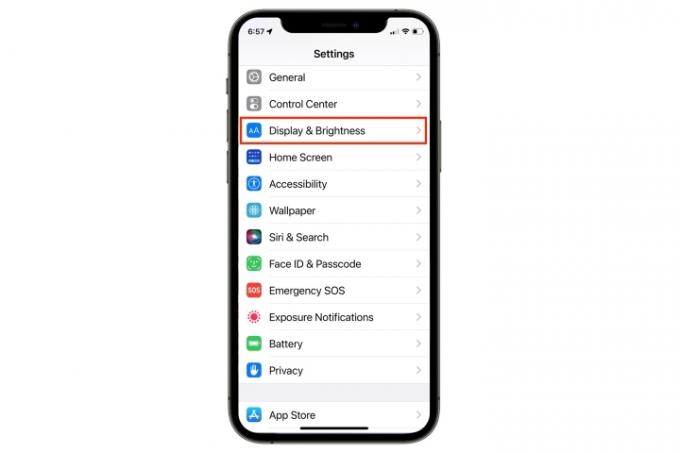
Krok 2: Włączać Nocna zmiana.

Powiązany
- To jedyne 2 powody, dla których nie mogę się doczekać iPhone'a 15 Pro
- iPadOS 17 właśnie sprawił, że moja ulubiona funkcja iPada stała się jeszcze lepsza
- Wścieknę się, jeśli iPhone 15 Pro nie dostanie tej jednej funkcji
Krok 3: Wybierz albo Zaplanowany Lub Włącz ręcznie do jutra.

Krok 4: Umieścić Temperatura koloru suwak gdzieś pomiędzy Mniej ciepło I Cieplejszy zgodnie z Twoimi preferencjami.
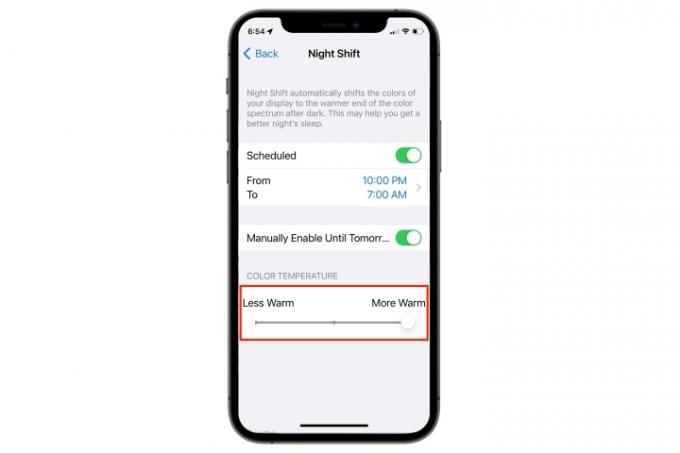
Krok 5: Dostosuj czas, wybierając Zaplanowany czas i wtedy Od zachodu słońca do wschodu słońca z Automatyzuj harmonogram. Lub wybierz preferowane godziny.
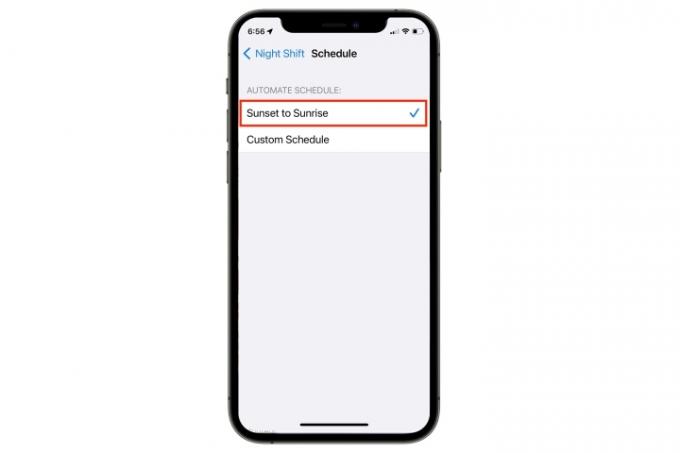
Usuń niebieskie światło za pomocą filtra koloru czerwonego
Podczas gdy funkcja Night Shift w Twoim iPhonie ogranicza emisję niebieskiego światła, aby zmniejszyć zmęczenie oczu, możesz chcieć zrobić trochę więcej, aby poprawić swój sen. Wypróbuj filtr koloru czerwonego, aby wyciąć jeszcze więcej niebieskiego światła niż funkcja Night Shift.
Krok 1: W aplikacji Ustawienia przejdź do Dostępność.

Krok 2: Iść do Rozmiar wyświetlacza i tekstu.

Krok 3: Uzyskiwać Filtry kolorów i włącz go.

Krok 4: Uzyskiwać Odcień koloru.
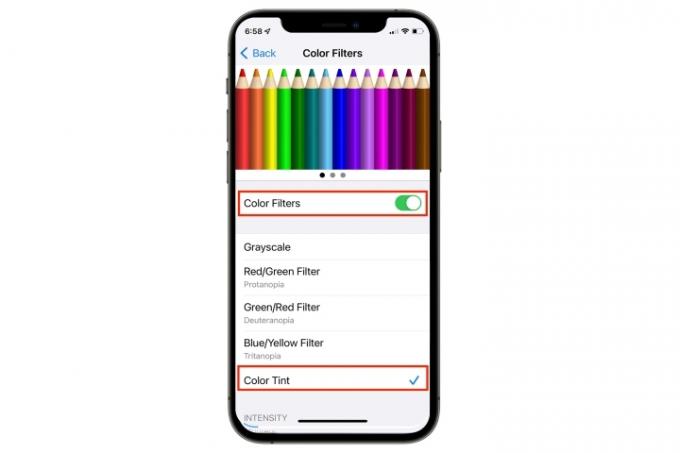
Krok 5: Ustaw Intensywność pasek do maksimum.
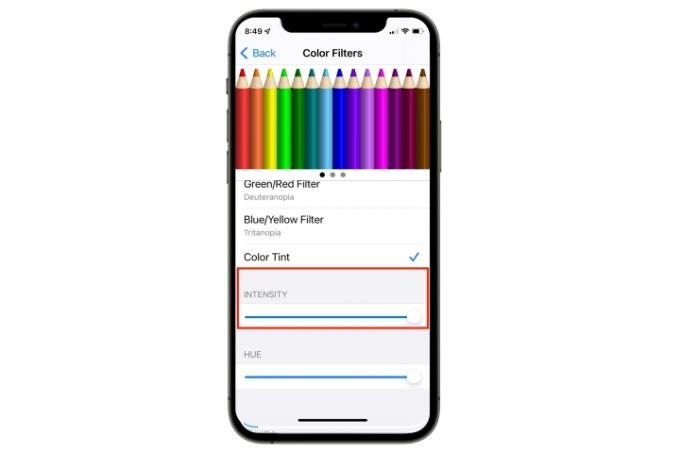
Utwórz skrót do filtra koloru czerwonego
Jeśli jesteś pod wrażeniem sposobu, w jaki tryb koloru czerwonego odfiltrowuje niebieskie światło — i czy ma to pozytywny wpływ na cykl snu — istnieje sposób na ułatwienie szybkiego dostępu: Utwórz skrót, aby włączyć tę funkcję będzie. Oto jak.
Krok 1: Z Ustawienia aplikacji, przewiń w dół do Dostępność.

Krok 2: Wybierać Skrót ułatwień dostępu.
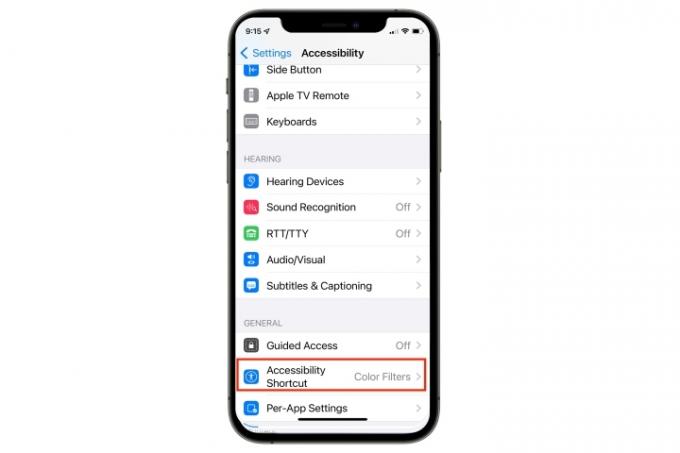
Krok 3: Uzyskiwać Filtry kolorów. Trzykrotne naciśnięcie bocznego przycisku może natychmiastowo włączyć lub wyłączyć tę funkcję.
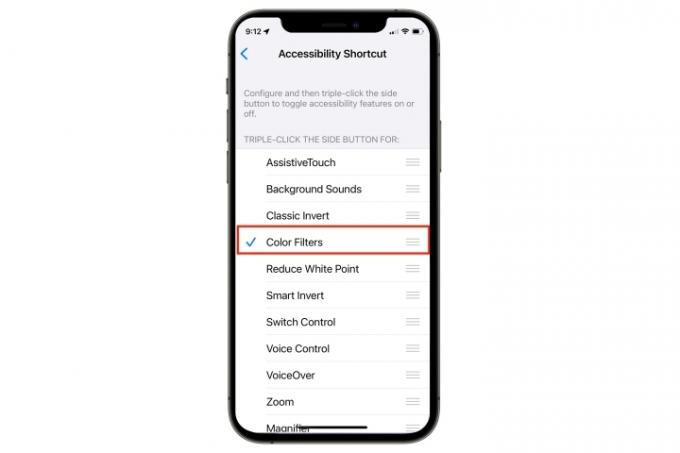
Night Shift można łatwo skonfigurować do codziennego użytku, a tryb koloru czerwonego jeszcze lepiej poradzi sobie z niemal całkowitym usunięciem niebieskiego światła z ekranu. Jeszcze skuteczniejszą ochroną przed niebieskim światłem jest używanie okularów komputerowych do niebieskiego światła. Spójrz na nasze przydatna lista o kilka sugestii.
Zalecenia redaktorów
- Jak szybko naładować iPhone'a
- Z raportu wynika, że Apple może stanąć w obliczu „poważnych” niedoborów iPhone'a 15 w związku z problemami produkcyjnymi
- iPhone właśnie został sprzedany na aukcji za szaloną kwotę
- Jak pobrać wersję beta iPadOS 17 na iPada już teraz
- Jak pozbyć się cudzego identyfikatora Apple ID na swoim iPhonie
Ulepsz swój styl życiaDigital Trends pomaga czytelnikom śledzić szybko rozwijający się świat technologii dzięki najnowszym wiadomościom, zabawnym recenzjom produktów, wnikliwym artykułom redakcyjnym i jedynym w swoim rodzaju zajawkom.




